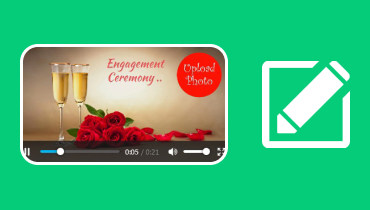Hur man gör en vlogg och redigerar: enkla steg för att skapa och förbättra videor
Att göra en vlogg är som att göra din minifilm med videor. Det är ett sätt att dela dina tankar, erfarenheter och coola saker du gör med människor på internet. Föreställ dig att det är ett roligt sätt att berätta historier om ditt liv och visa saker du älskar. Allt du behöver göra är att tänka på ditt innehåll, ta din kamera, vara dig själv och låt din vloggarresa börja. Låt oss lära oss hur man gör en vlogg med detaljerna nedan!
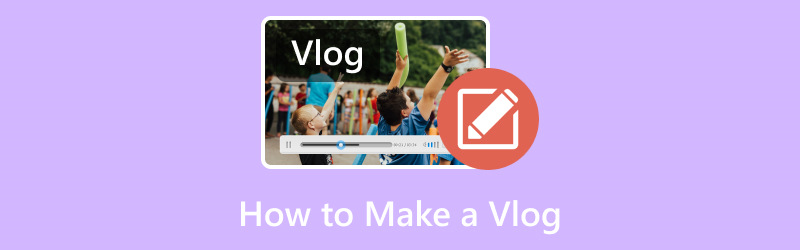
SIDINNEHÅLL
Del 1. Vad är vlogg
En vlogg är som en dagbok som folk gör och delar online. Istället för att skriva om sin dag använder de en kamera för att spela in sig själva när de pratar, gör aktiviteter eller visar saker. Det är ett sätt för dem att dela sina tankar, erfarenheter och äventyr med andra genom videor.
Del 2. Hur man förbereder sig för en vlogg
Att starta en vlogg är som att börja ett roligt äventyr på internet. Du kan göra videor om saker du gillar, din dag eller platser du besöker. Det är som att prata med vänner men med en kamera. Låt oss lära oss hur man startar en vlogg:
Steg 1. Bestäm dig för ämnet för din vlogg. Det kan handla om din dag, en hobby, en resa eller något du är exalterad över.
Steg 2. Fundera på vad du vill dela med dig av i din vlogg. Gör en enkel översikt över de viktigaste punkterna du vill täcka.
Steg 3. Gör din inspelningsutrustning redo. Det kan vara din smartphone, kamera eller någon annan enhet med videoinspelningsmöjligheter.
Steg 4. Se till att din inspelningsenhet är fulladdad och har tillräckligt med lagringsutrymme för vloggning.
Steg 5. Välj ett väl upplyst område för inspelning. Naturligt ljus är bäst, men om du är inomhus, placera dig så att ljuset faller på ditt ansikte. Hitta en lugn plats eller plats för att minimera bakgrundsljud. Det hjälper dina tittare att höra dig.
Steg 6. Ställ in din kamera eller smartphone i en bra vinkel. Se till att ditt ansikte och de saker du visar är synliga. Viktigast av allt, kontrollera enhetens mikrofon för att säkerställa att din röst kommer fram tydligt.
Del 3. Hur man gör en vlogg
Att göra en vlogg är som att berätta en historia med hjälp av videor. Du kan visa vad du gör, diskutera intressanta saker och dela dina känslor. Föreställ dig det som en film du skapar med din telefon eller kamera. Låt oss ta reda på hur man gör en vlogg:
Steg 1. Bestäm vad du vill prata om eller visa i din vlogg. Tänk på vad du kommer att säga och göra i din vlogg.
Steg 2. Använd din smartphone eller en annan kamera för att spela in dig själv. Stå där det är ljus i ansiktet. Undvik starkt ljus bakom dig.
Steg 3. Gå någonstans tyst så att din röst är klar. Tala långsamt och trevligt, som om du pratar med en vän. Var upphetsad och visa hur du känner. Flytta runt och visa olika saker.
Steg 4. Använd ett enkelt program för att ta bort misstag och lägga till musik om du vill. Tänk på en titel som berättar vad din vlogg handlar om.
Steg 5. Ladda upp din vlogg till en webbplats som Youtube. Utöver det kan du dela det på Facebook eller Instagram.
Del 4. Bästa Vlogg Video Editor
Träffa Vidmore Video Converter, din bästa vän för att redigera vlogg-videor! Föreställ dig att ha ett magiskt verktyg som kan förvandla dina vlogg-klipp till något helt fantastiskt. Med Vidmore Video Converter kan du ta bort onödiga delar, modifiera grundläggande effekter och använda filter, infoga texter och musik och mer. Denna vloggredigerare kan göra dina vloggar ännu bättre och dela dem med alla dina vänner. Låt oss utforska hur Vidmore Video Converter kan förvandla dina vloggar till extraordinära mästerverk!
Steg 1. Besök Vidmore Video Converters officiella webbplats för att ladda ner programmet till din dator. Installera sedan programmet för att få fullständig åtkomst. När det är installerat kör du programmet för att komma igång.
Steg 2. Gå till MV fliken från den översta menyraden. Slå Lägga till filer knappen i det nedre vänstra hörnet av gränssnittet, där du kommer att importera dina vloggklipp.
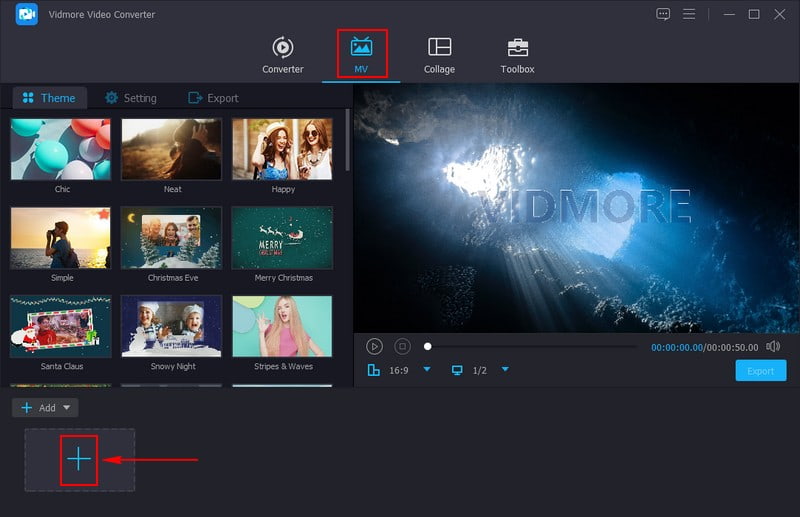
Steg 3. Slå Redigera för att öppna redigeringsfunktionerna som programmet erbjuder. Du kan komma åt Rotera och beskära, Effekter och filter, Vattenstämpeloch Audio.
På Rotera och beskära, kan du beskära onödiga videorutor från den högra förhandsgranskningsskärmen eller beskärningsområdet. Dessutom kan du rotera din video medurs, moturs, vända horisontellt, etc. På Effekter och filter, kan du ändra de grundläggande effekterna och använda önskat filter, perfekt för din vlogg. På Vattenstämpel, kan du bädda in text och bildvattenstämpel för att presentera äganderätten. På Audio, kan du justera volymen och fördröjningen enligt dina önskemål.
Notera: Se till att träffa OK knappen i varje redigeringsverktyg för att tillämpa ändringarna.
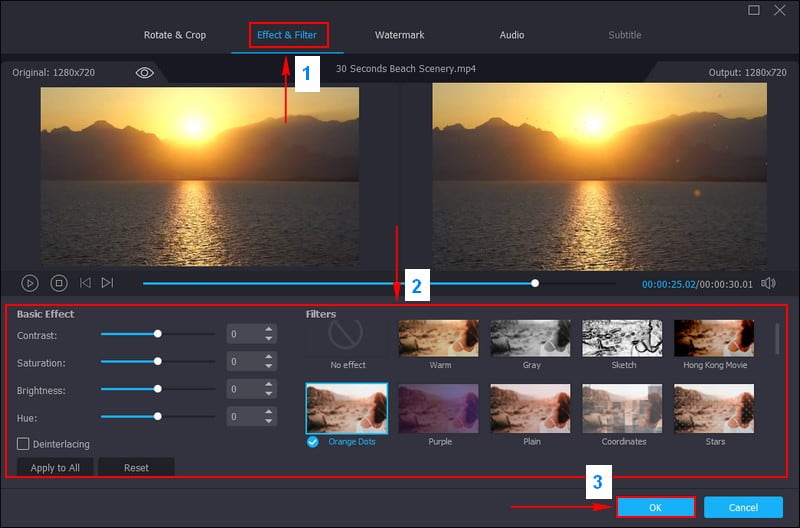
Steg 4. Om du vill ta bort oönskade videodelar, gå till Trim-knappen och gör din grej. Dessutom kan du aktivera Tona in och Tona ut effekterna om du vill. När du är klar, tryck på Spara-knappen för att trimma din video framgångsrikt.
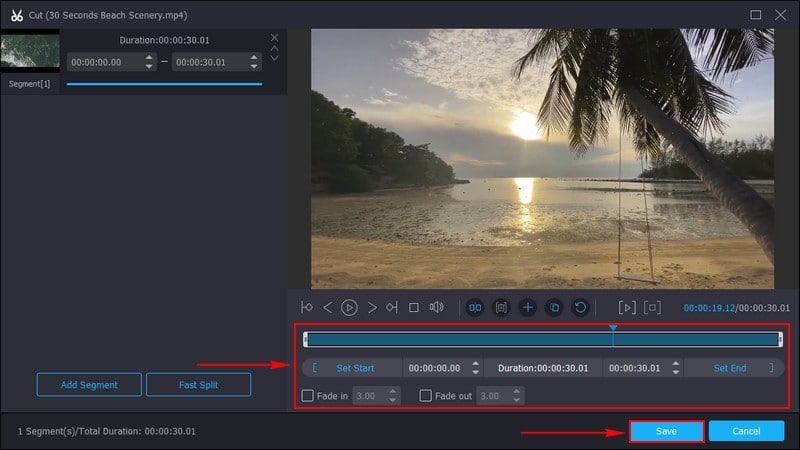
Steg 5. Du är tillbaka till MV-gränssnittet, där du kan hitta Temainställningaroch Exportera knappar.
På Tema, kan du välja en du vill använda på din vlogg. När du har valt det kommer du att se att temat tillämpas på förhandsgranskningsskärmen. Du kan införliva Start- och sluttitlar på inställningar, som kommer att visas i din vloggs början och slut. Dessutom kan du lägga till Bakgrundsmusik genom att sätta en bock bredvid den.
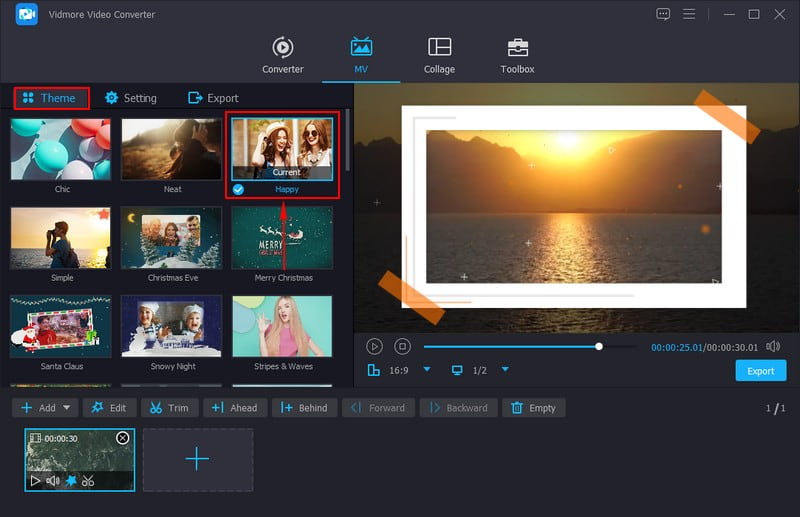
Steg 6. Gå till Exportera och här kan du välja önskat format, bildhastighet, upplösning och mer. När du är klar, tryck på Börja exportera knappen, och din redigerade vlogg sparas i din skrivbordsmapp. Kolla in den och ladda upp din vlogg på Facebook, Youtube och mer.
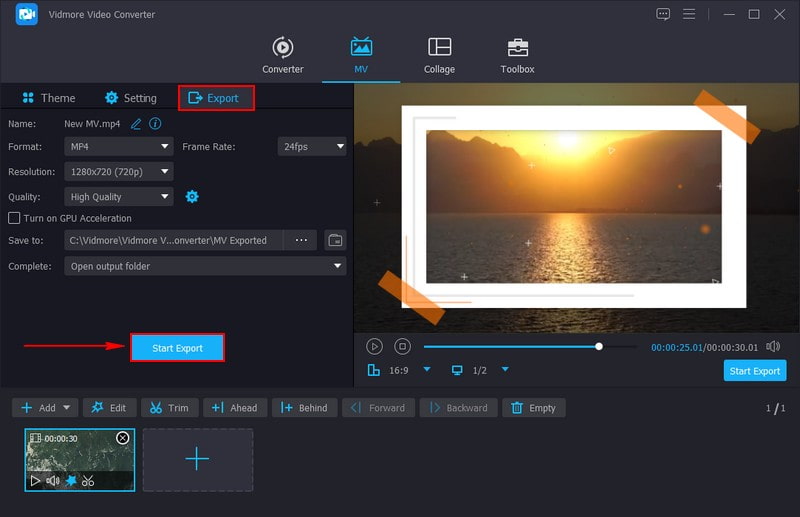
Del 5. Vanliga frågor om att skapa en vlogg
Vad ska jag berätta i min första vlogg?
Självintroduktion är ett utmärkt sätt att starta en vlogg. Du kan börja med att presentera dig själv och berätta lite om vem du är. Prata om vad som fick dig att vilja börja vlogga och vad du hoppas kunna dela med dina tittare.
Hur lång ska min första vlogg vara?
Vloggar har vanligtvis en genomsnittlig längd på cirka fem minuter. Det ger dig tillräckligt med tid att presentera dig själv, dela lite av ditt ämne och hålla dina tittare engagerade utan att överväldiga dem.
Vad är en tyst vlogg?
En tyst vlogg, en tyst vlogg eller ingen pratande vlogg, är en video utan talad dialog eller berättarröst. Istället för att använda sin röst för att förklara saker, använder de bilder, text, musik och omgivande ljud för att berätta historien.
Hur vloggar man med iPhone?
Se först till att din iPhone är laddad och har utrymme för inspelning. Bestäm vad du ska vlogga om. Hitta en lugn plats, en väl upplyst plats att spela in. Öppna kameraapplikationen i videomärket och håll enheten stadigt eller använd ett stativ. Tryck på spela in, presentera din vlogg kort, prata tydligt och rör dig från olika vinklar.
Hur ofta ska jag ladda upp vloggar?
Det beror på din tillgänglighet och den tid du kan ägna åt att göra kvalitetsinnehåll. Konsekvent är nödvändigt, men det är bättre att ladda upp bra innehåll mer sällan än att rusa med videor av låg kvalitet.
Slutsats
Att börja din vloggresa är som att börja ett nytt äventyr fullt av kreativitet och roligt. Du kan dela din värld med andra genom videor, precis som att berätta historier. Med lite planering och extra träning kan du göra fantastiska vloggar som tittarna kommer att njuta av att titta på. Det här inlägget lärde dig hur man börjar vlogga med ovanstående information. Du kan använda Vidmore Video Converter för att redigera din vlogg, med vetskapen om att den erbjuder många redigeringsfunktioner för att förbättra din vlogg-utdata.